如何在Windows11上启用单声道音频
如果您只有一个扬声器或耳机,在本指南中,我们将向您展示使用单声道音频聆听所有内容的步骤。
在Windows11上,当您播放任何内容(例如视频或音乐)时,系统会将声音拆分到不同的声道,这意味着如果您碰巧只有一个扬声器或耳机,您将听不到一些声音。
但是,如果您碰巧有一个聆听外围设备,Windows11包含一项功能,可将立体声转换为单声道(或单声道音频),以帮助您从一个扬声器或耳机听到所有声音。
在此Windows11指南中,我们将引导您完成在笔记本电脑或台式计算机上启用和禁用单声道音频的步骤。
如何在Windows11上启用单声道音频
要在Windows11上配置单声道音频,请使用以下步骤:
1.打开设置。
2.点击系统。
3.单击右侧的声音页面。
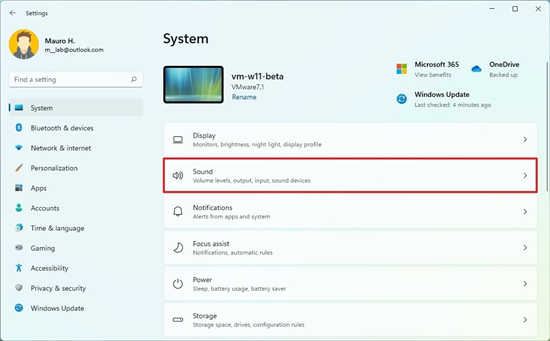
4.在“输出”部分下,打开单声道音频切换开关。
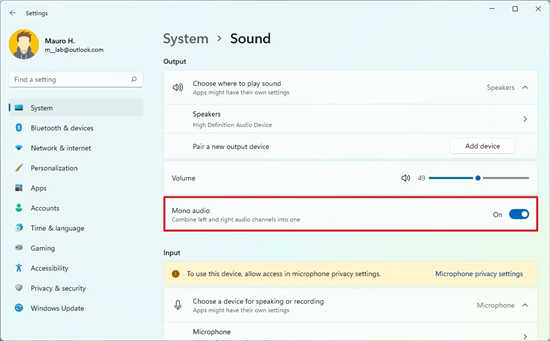
完成这些步骤后,从计算机发出的立体声将合并到一个通道中,以便从单个扬声器或耳机听到所有声音。
如何在Windows11上禁用单声道音频
要禁用单声道音频以在您的计算机上收听立体声,请使用以下步骤:
1.打开设置。
2.点击系统。
3.单击右侧的声音页面。
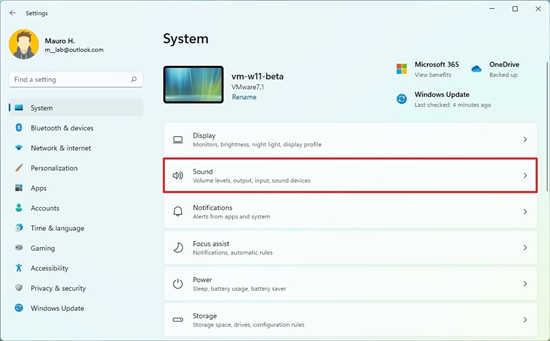
4.在“输出”部分下,关闭单声道音频切换开关。
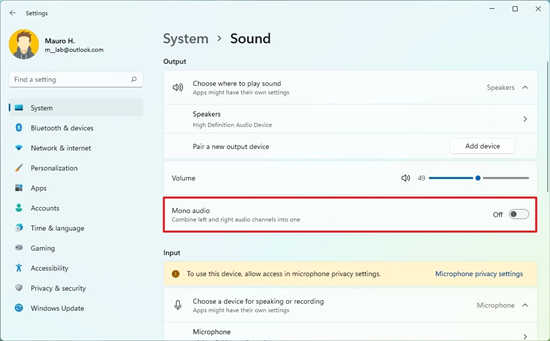
完成这些步骤后,声音将根据您的配置分为各自的通道。
 华为折叠手机mate x3电池容量
华为折叠手机mate x3电池容量
由于折叠屏手机拥有两块屏幕,所以对于续航能力的要求比一般......
阅读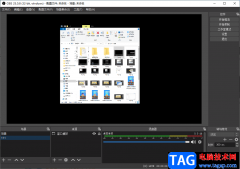 OBS Studio录制视频的方法
OBS Studio录制视频的方法
很多小伙伴不知道OBSStudio是一款什么软件,这款其实是一款录屏......
阅读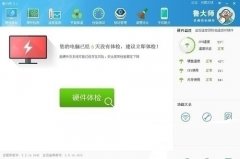 鲁大师检测电脑屏幕坏点的简单教程
鲁大师检测电脑屏幕坏点的简单教程
许多新手小白还不熟悉鲁大师这款软件,使用时还不会检测电脑......
阅读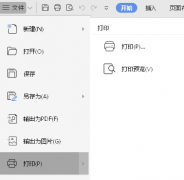 东芝打印机怎么双面打印
东芝打印机怎么双面打印
使用打印机双面打印可以节省很多的时间,而且非常的节约,但......
阅读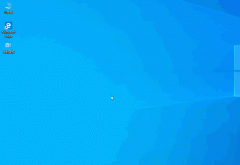 win10文件管理打不开解决方法
win10文件管理打不开解决方法
很多用户们在使用win10系统的时候,会碰到一种情况,那就是w......
阅读 Nvidia GeForce RTX 40 规格泄露
Nvidia GeForce RTX 40 规格泄露 腾讯会议怎么加入会议列
腾讯会议怎么加入会议列 极速wifi大师最新版下载官
极速wifi大师最新版下载官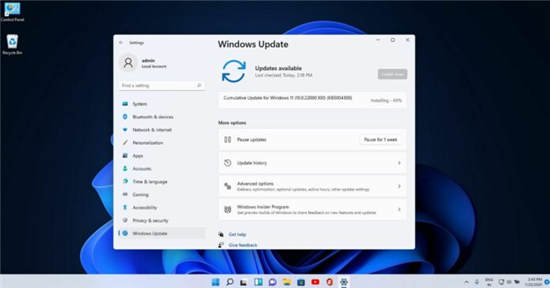 win11专业版Build 22000.100 (
win11专业版Build 22000.100 (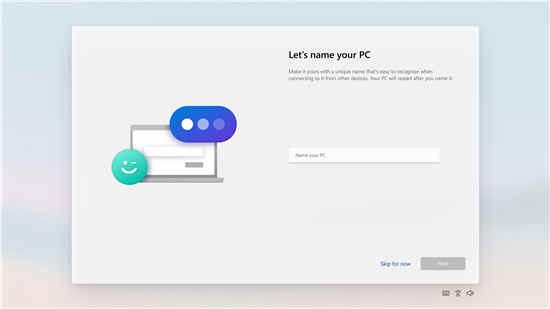 微软发布了第一个 Window
微软发布了第一个 Window 扫地机器人哪个牌子好?你
扫地机器人哪个牌子好?你 win10版本1607 更新补丁KB4
win10版本1607 更新补丁KB4 淘宝618理想生活列车怎么
淘宝618理想生活列车怎么 影之刃3缚罪镣铐在哪刷?
影之刃3缚罪镣铐在哪刷?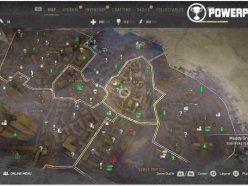 消逝的光芒2地图有多大
消逝的光芒2地图有多大 使命召唤手游人形图鉴怎
使命召唤手游人形图鉴怎 百度地图怎么查找充电桩
百度地图怎么查找充电桩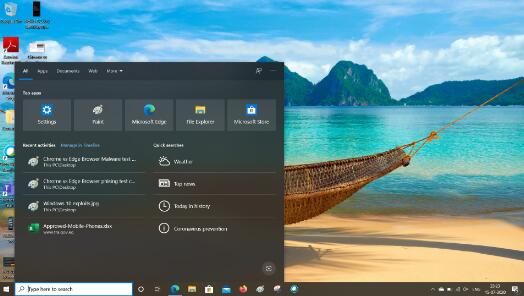 新的Windows 10 Build 20197将磁
新的Windows 10 Build 20197将磁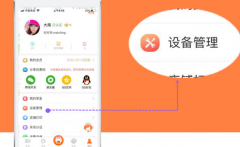 资江打印机怎么连接美团
资江打印机怎么连接美团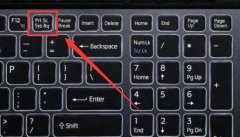 笔记本电脑截图快捷键介
笔记本电脑截图快捷键介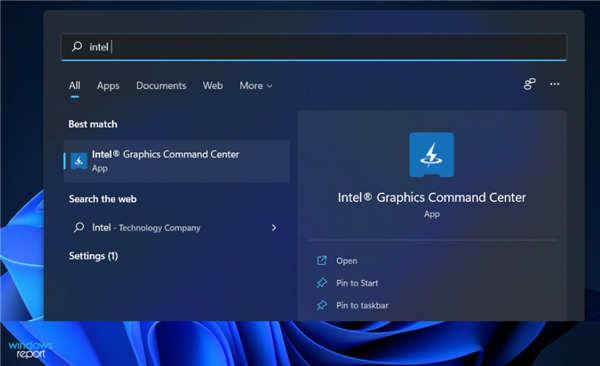 win11怎么自定义分辨率_自
win11怎么自定义分辨率_自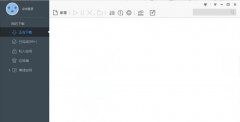 迅雷怎么关联浏览器-迅雷
迅雷怎么关联浏览器-迅雷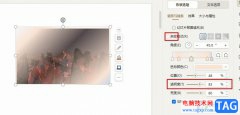 WPS PPT给图片设置渐变效果
WPS PPT给图片设置渐变效果 Excel文档提示正在准备安装
Excel文档提示正在准备安装 苹果的充电器可以通用吗
苹果的充电器可以通用吗 微信小程序运行内存不足
微信小程序运行内存不足 h3c路由器默认初始密码是
h3c路由器默认初始密码是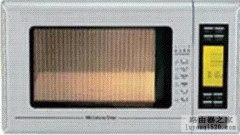 艾泰路由器无线网络干扰
艾泰路由器无线网络干扰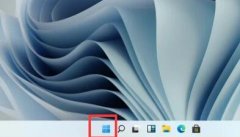
不少用户都尝试更新了win11系统,结果发现更新完后开始菜单无法使用了,这可能是因为最新的更新出现了问题,我们可以等待微软修复或者卸载这些更新来解决,下面就一起来看一下解决方法...
次阅读
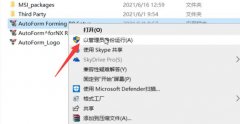
autoformr8作为一款强大的模型设计软件,是可以兼容win11系统的,不过在更新系统后,我们应该怎么在win11安装autoformr8呢,其实方法和win10是完全一样的。...
次阅读
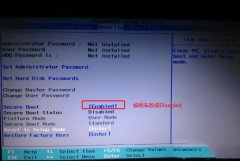
联想 YOGA Book 2 是一款在2018年10月发布的一款10.8英寸二合一笔记本,YOGA Book 2 这款产品作为联想智能PC的创新代表,有82项发明专利加持,是全球首款AI电子墨水双屏智能笔记本电脑和全球最轻最...
次阅读

我们在下载了win7纯净版的操作系统之后,许多小伙伴们想要知道win7纯净版是怎么安装的。对于这个问题小编觉得我们在下载好了系统之后,可以在下载一些辅助系统安装的软件来进行系统的安...
次阅读

大家在使用电脑系统的时候,有时候能够明显感觉到流畅度的区别。其实系统流畅程度和很多方面都有关系,不仅仅只是系统版本的区别,但是一个好的系统版本也确实能够带来更流畅的体验。...
次阅读
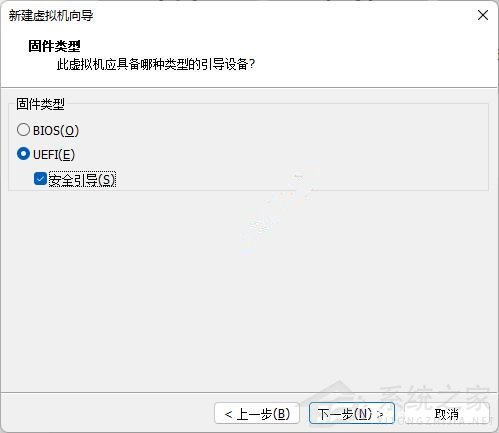
win11运行虚拟vmware电脑时发生严重错误怎么办 vmwareworkstation中文名为威睿,是一款全球都非常流行的虚拟机软件。vmware功能相当强大,支持一台电脑上同时运行wind...
次阅读

现在的电脑端有非常多优秀的游戏,还包括了大量3A级别的大型游戏,对于系统和配置的要求比较高。因此很多玩家想知道最新的win11玩游戏与win10比怎么样,下面就跟着小编一起来看一下win11玩...
次阅读
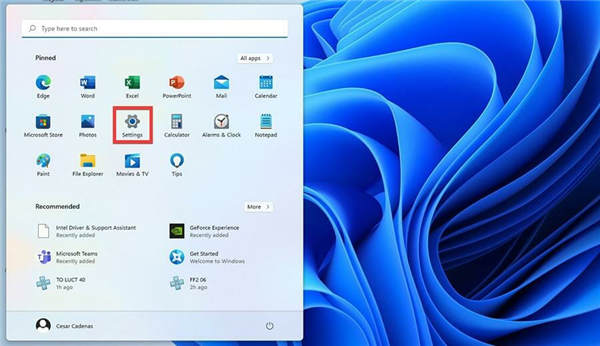
不知道文字转语音设置_教你windows11如何打开文字转语音选项 把文字转换成语音的_基于深度全序列卷积神经网络,将长段音频数据转换成文本数据,为信息处理和数据挖掘...
次阅读

待机快捷键按哪个?告诉你在公司电脑待机快捷键如何设置 电脑锁屏快捷键,在电脑面前坐久了,起来活动一下或上一下厕所,又或是有事走开一下,如果电脑就这样放着有可能...
次阅读
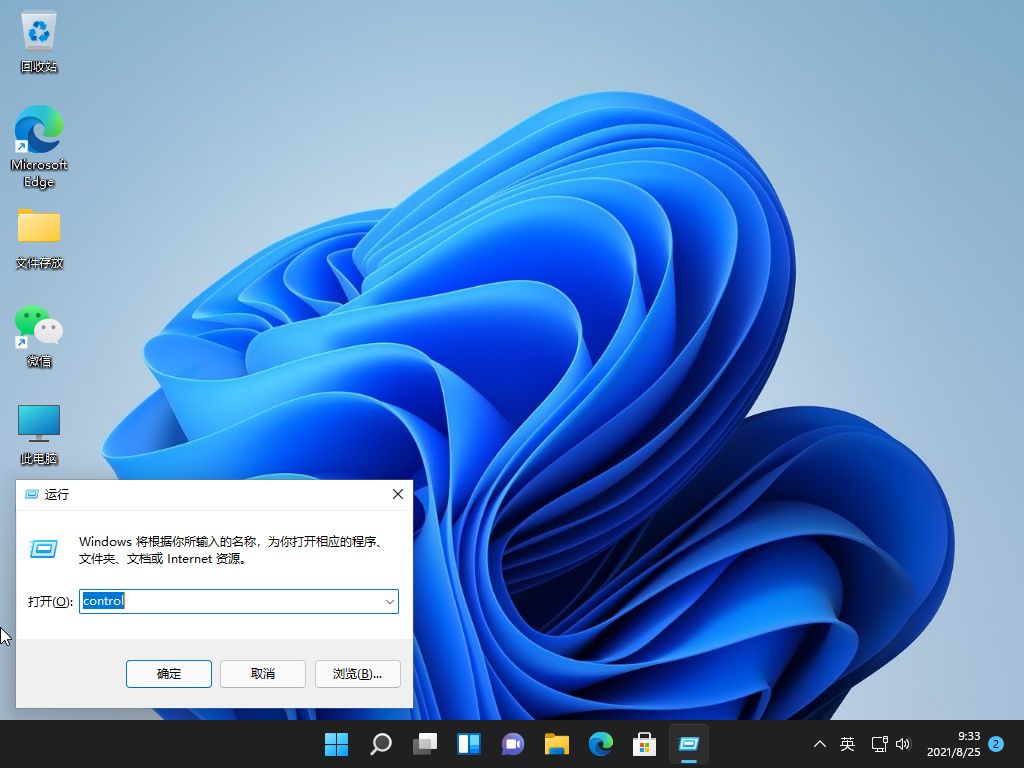
在 Windows 11 上使用控制面板禁用防火墙 要禁用 Windows 11 防火墙,请使用以下步骤: 1. 打开控制面板。 2. 点击系统和安全。 3. 单击Windows Defender 防火...
次阅读
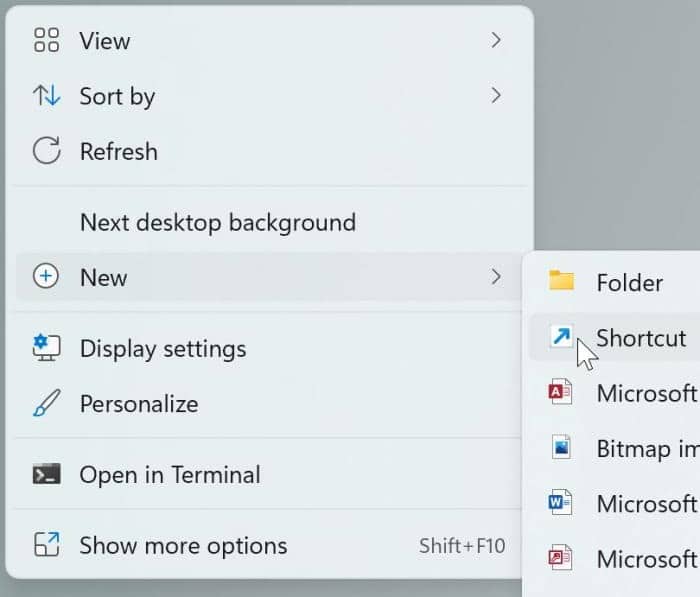
win11关机快捷键设置_创建自定义键盘快捷键以关闭或重新启动Win11_win10 步骤 1:在桌面上单击鼠标右键,选择New,然后选择Shortcut。 第 2 步:在键入项目的位置...
次阅读
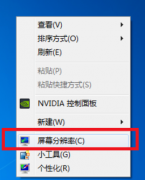
许多在使用win7系统的小伙伴们都不知道win7显示器双屏显示要怎么设置,今天小编就为大家带来了win7显示器双屏显示设置方法。有需要的话一起来看看吧。...
次阅读
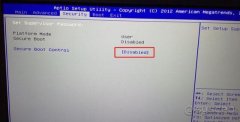
炫龙 shinelonV5 Pro 笔记本是一款搭载英特尔酷睿I5-7400处理器的游戏本,继承了HD630核芯显卡;NVIDIA GeForce GTX1070 8GB游戏显卡,比上一代GT970M约强三倍左右,提升了运行速度和电源效率;8G DDR4 213...
次阅读

我们可以在win7的个性化设置中找到显示设置,从而更改字体大小。这样,就可以解决我们有可能在使用win7系统时遇到的文字字体大小不舒适等问题,下面就一起来看一下具体的图文教程吧。...
次阅读

如何在 Windows 11 上快速找到鼠标指针位置 您是否经常在屏幕上丢失鼠标?以下是在 Windows 11 上快速找到它的方法。 在Windows 11 上,无论您是多显示器设置还是单...
次阅读